Zurücksetzen auf werkseinstellungen, Ota-aktualisierungen – Huawei Mate 9 Pro Benutzerhandbuch
Seite 206
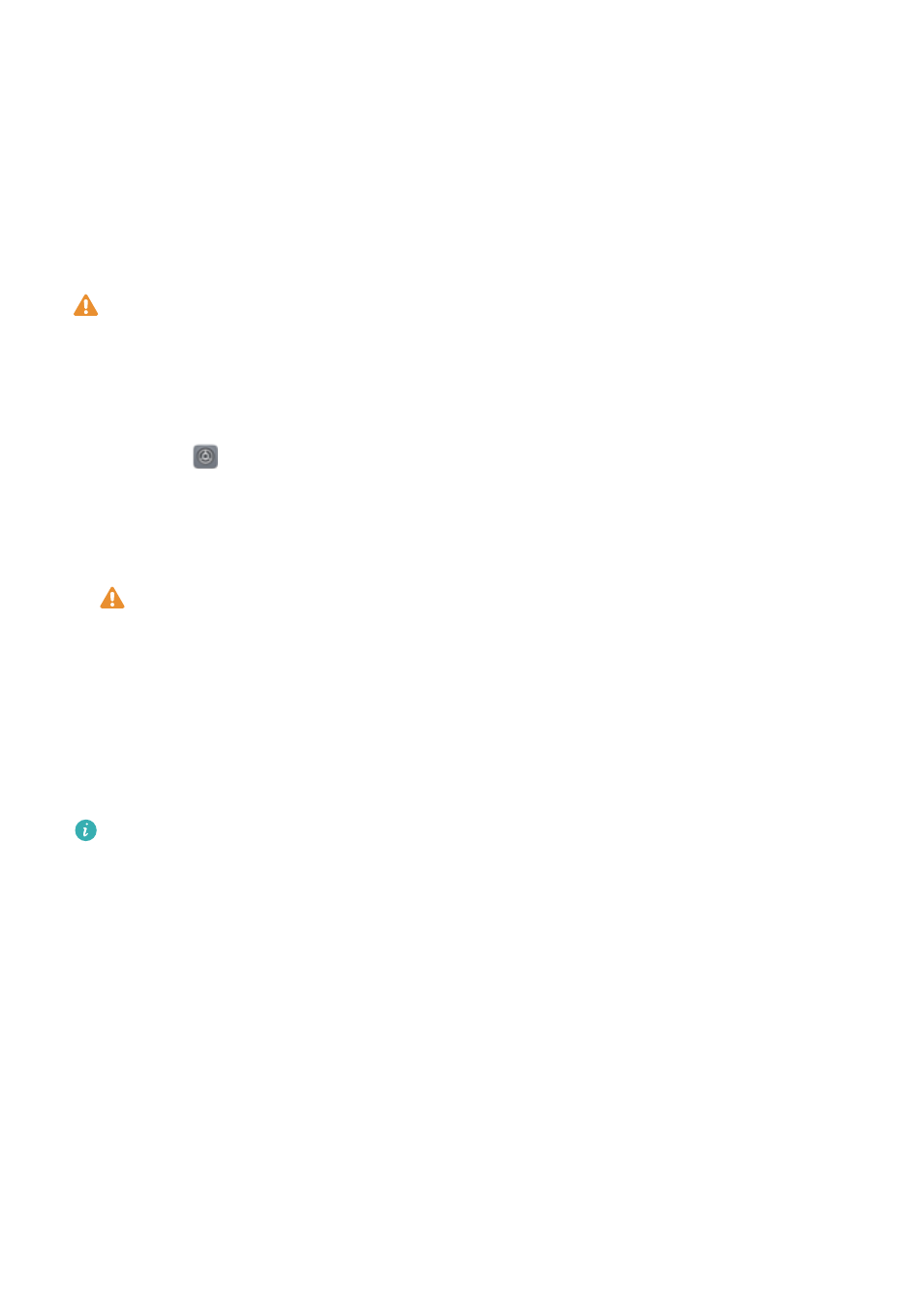
2
Berühren Sie Erweiterte Einstellungen > Sichern & zurücksetzen.
3
Berühren Sie Netzwerkeinstellungen zurücksetzen und befolgen Sie die Anweisungen auf
dem Bildschirm, um die Einstellungen wiederherzustellen.
Zurücksetzen auf Werkseinstellungen
Wenn Ihr Telefon abstürzt oder langsam reagiert, setzen Sie es auf die Werkseinstellungen
zurück.
Bei der Zurücksetzung auf die Werkseinstellungen werden alle persönlichen Daten wie
Kontoinformationen, heruntergeladene Apps und Systemeinstellungen von Ihrem Telefon
gelöscht. Sichern Sie wichtige Daten auf Ihrem Telefon, bevor Sie es auf die
Werkseinstellungen zurücksetzen. Weitere Informationen finden Sie unter
1
Öffnen Sie
Einstellungen.
2
Berühren Sie Erweiterte Einstellungen > Sichern & zurücksetzen.
3
Berühren Sie Auf Werkseinstellungen zurücksetzen und legen Sie fest, ob Ihr interner
Speicher formatiert werden soll.
Durch die Auswahl von Internen Speicher löschen werden alle Dateien Ihres internen
Speichers wie Musik und Bilder gelöscht. Gehen Sie vorsichtig vor.
4
Berühren Sie Zurücksetzen, um Ihr Telefon auf die Werkseinstellungen zurückzusetzen.
OTA-Aktualisierungen
Aktualisieren Sie das System Ihres Telefons auf die aktuelle Version, um die Leistung zu
verbessern.
Stellen Sie sicher, dass Ihr Telefon vor der Aktualisierung mit dem Internet verbunden ist.
Stellen Sie vor der Aktualisierung eine Verbindung zu einem WLAN-Netzwerk her, um zu
verhindern, dass Datennutzungsgebühren anfallen. Stellen Sie außerdem sicher, dass Ihr
Telefon noch über genügend Akkuleistung verfügt.
Systemfunktionen und Einstellungen
200